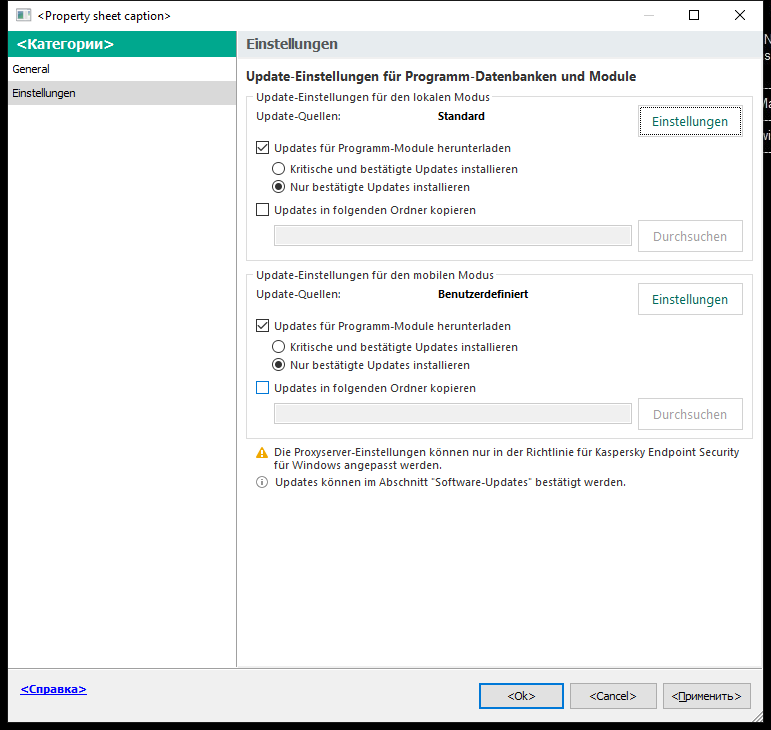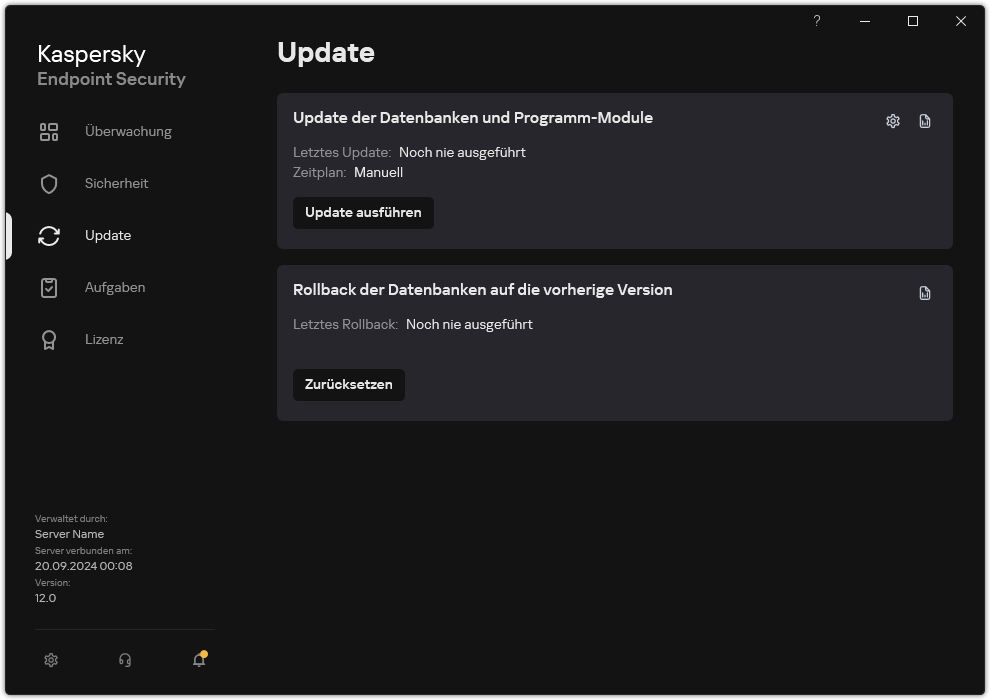Update aus dem gemeinsamen Ordner
Um Internet-Datenverkehr einzusparen, können Sie festlegen, dass das Update der Datenbanken und Programm-Module auf den Computern des lokalen Unternehmensnetzwerks aus einem gemeinsamen Ordner erfolgen soll. Dazu lädt ein Computer des lokalen Unternehmensnetzwerks die Update-Pakete vom Administrationsserver für Kaspersky Security Center oder von den Kaspersky-Update-Servern herunter und kopiert das heruntergeladene Update-Paket in einen gemeinsamen Ordner. In diesem Fall können die übrigen Computer des lokalen Unternehmensnetzwerks das Update-Paket aus dem gemeinsamen Ordner abrufen.
Die Version und Lokalisierung der Anwendung Kaspersky Endpoint Security, die das Update-Paket in einen freigegebenen Ordner kopiert, muss mit der Version und Lokalisierung der Anwendung übereinstimmen, die Datenbanken aus dem freigegebenen Ordner aktualisiert. Bei abweichenden Versionen oder Lokalisierungen der Anwendungen kann das Datenbanken-Update fehlschlagen.
Um das Update der Datenbanken und Programm-Module aus einem gemeinsamen Ordner einzurichten, sind folgende Schritte erforderlich:
- Update der Datenbanken und Programm-Module aus einem Serverspeicher einzurichten.
- Kopieren des Update-Pakets in einen gemeinsamen Ordner auf einem Computer des lokalen Firmennetzwerks aktivieren
- Anpassen des Updates für Datenbanken und Programm-Module aus dem festgelegten gemeinsamen Ordner für die Verteilung an die übrigen Computer des lokalen Unternehmensnetzwerks.
So konfigurieren Sie über die Verwaltungskonsole (MMC) die Updates aus dem gemeinsamen Ordner
So konfigurieren Sie über Web Console und Cloud Console die Updates aus dem gemeinsamen Ordner
So konfigurieren Sie über die Benutzeroberfläche die Updates aus dem gemeinsamen Ordner
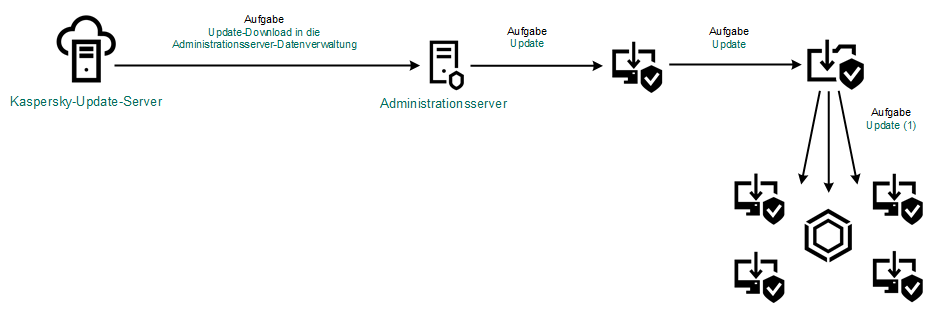
Update aus dem gemeinsamen Ordner